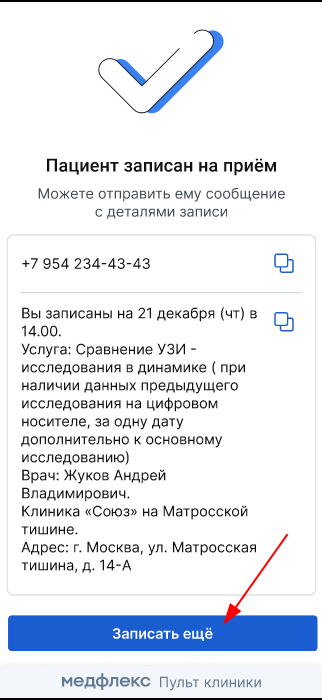Для работы с виджетом пройдите по ссылке https://booking-reception.medflex.ru.
Авторизация 
Укажите свой номер телефона и введите код для авторизации.
Код можно получить:
- Через ВКонтакте: смотрите «Бизнес-уведомления» в чатах.
- По звонку: последние 4 цифры номера телефона входящего звонка.
- По СМС: если не сработал вариант «по звонку».
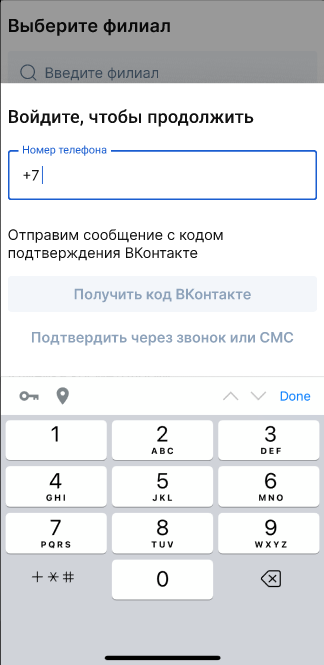
Важно! Если код не приходит, попросите сотрудника, который настраивал виджет, проверить, правильно ли указан ваш номер телефона.
Если в вашей клинике несколько филиалов, выберите свой.
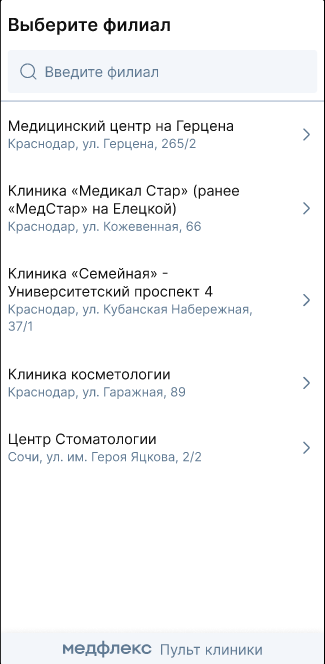
После этого вам станет доступна запись к врачам и на услуги.
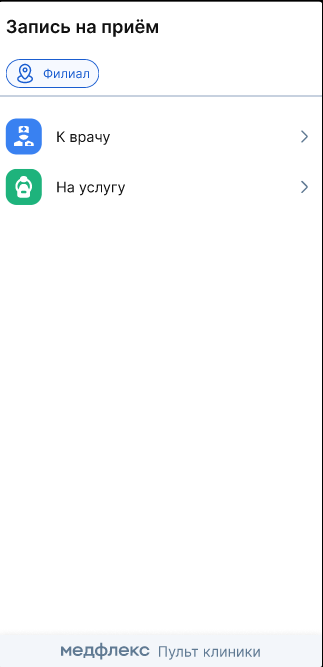
Как записать пациента к врачу 
1. На главном экране виджета выберите «К врачу».
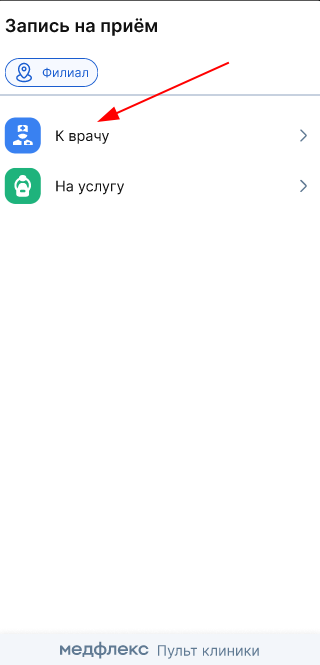
2. Выберите врача, который нужен пациенту. Для этого можете воспользоваться поиском по специальности.
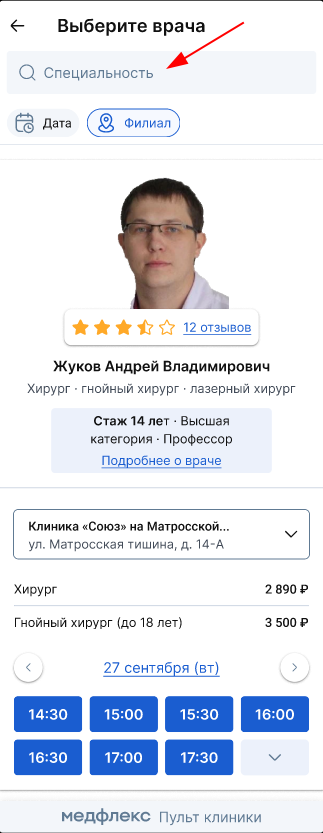
Можете также воспользоваться фильтром по дате. Если нужно, можете сменить филиал.
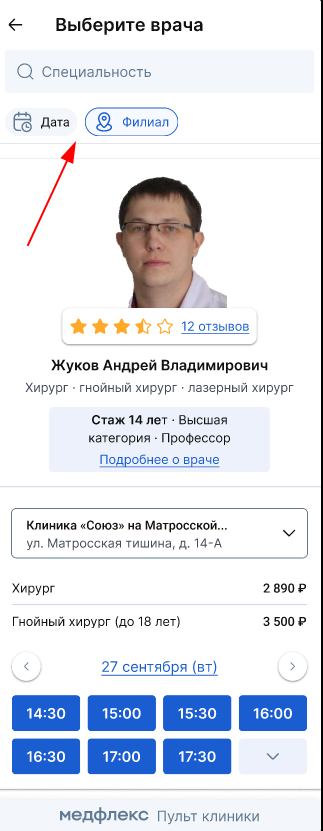
Филиал, где пациента примет врач, можно поменять в выпадающем списке под фото врача.
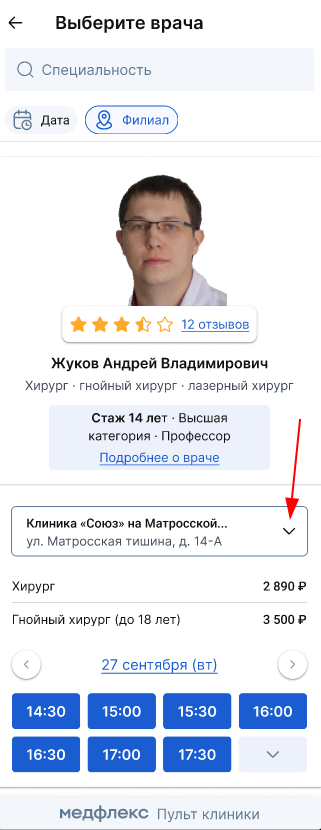
3. Выберите дату и время приёма.
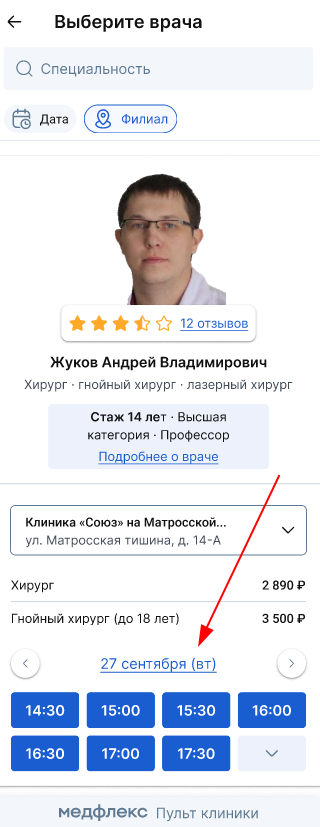
4. Выберите специализацию врача, если их несколько.
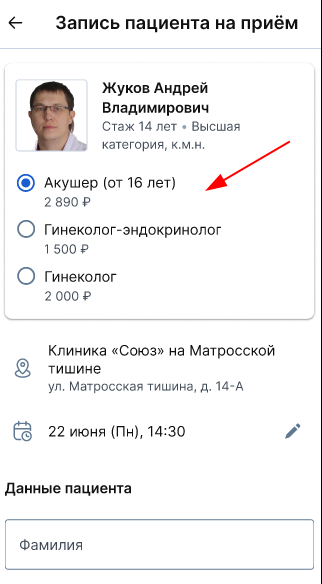
5. Заполните данные пациента: ФИО, дату рождения и телефон.
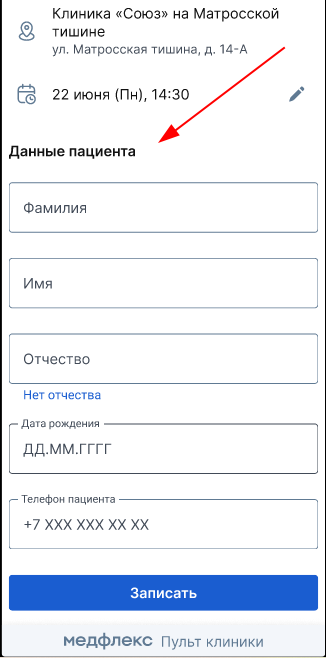
6. Нажмите «Записать».
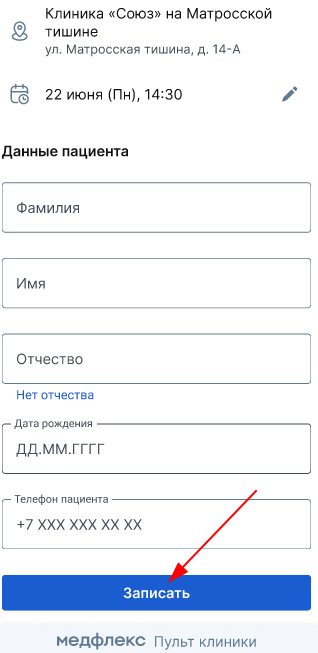
7. После записи вы можете скопировать телефон пациента и краткую информацию о приёме к врачу, чтобы отправить её пациенту.
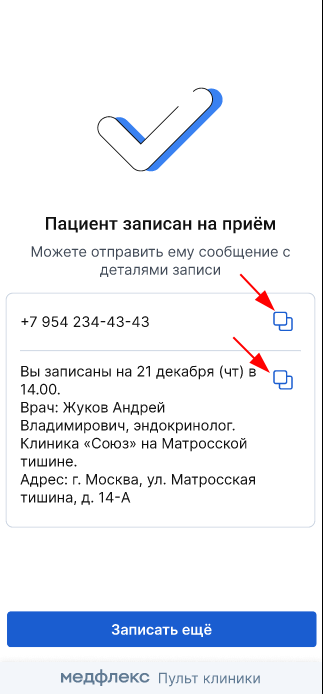
Кнопка «Записать ещё» вернёт вас на главный экран виджета.
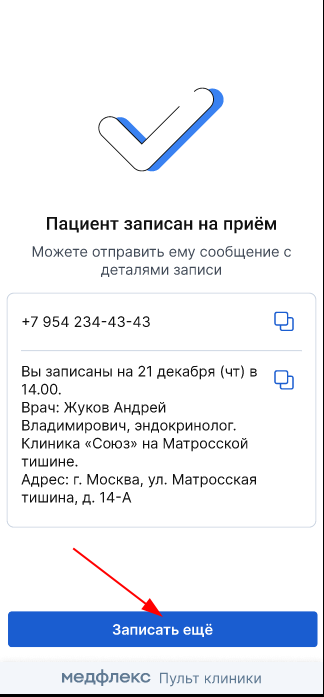
Как записать пациента на услугу 
1. На главном экране виджета выберите «На услугу».
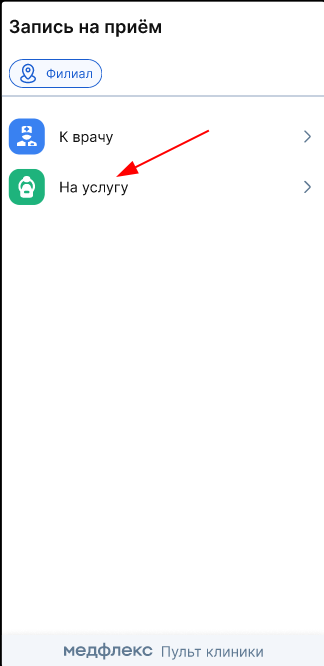
2. Выберите услугу из каталога и нажмите «Записаться».
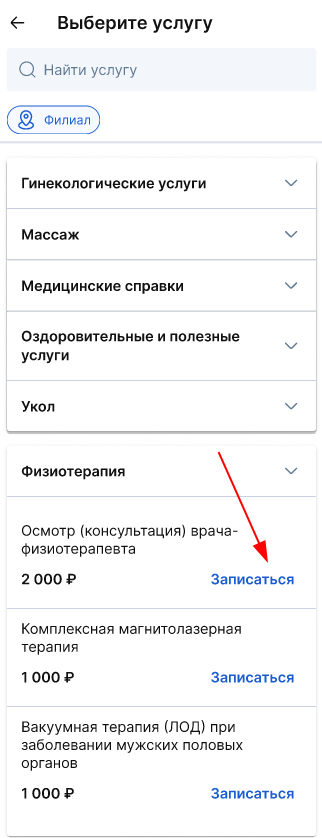
Можете воспользоваться поиском, чтобы найти нужную услугу.
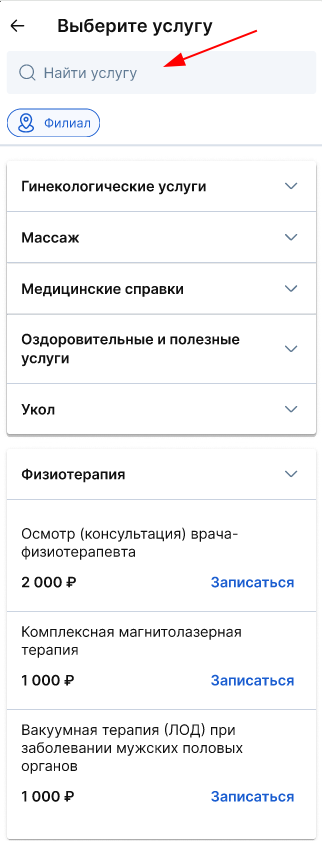
3. Выберите дату и время приёма.
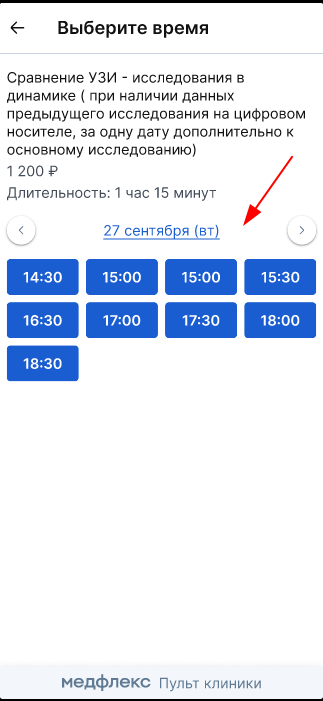
4. Появится информация о записи, где будут указаны услуга и специалист, оказывающий её.
Промотайте экран вниз и введите данные пациента: ФИО, дату рождения и телефон.
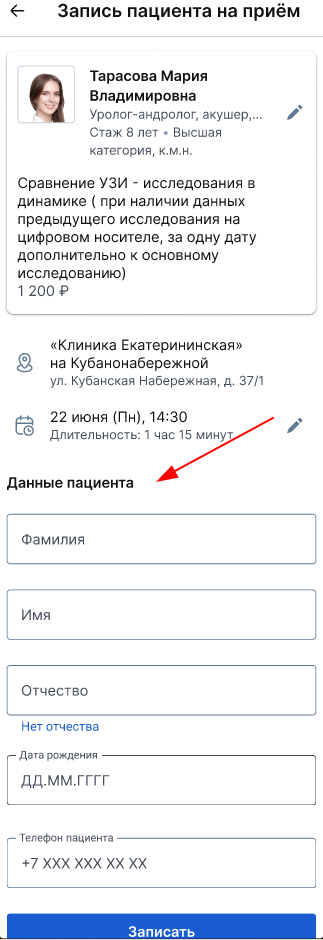
5. Нажмите кнопку «Записать».
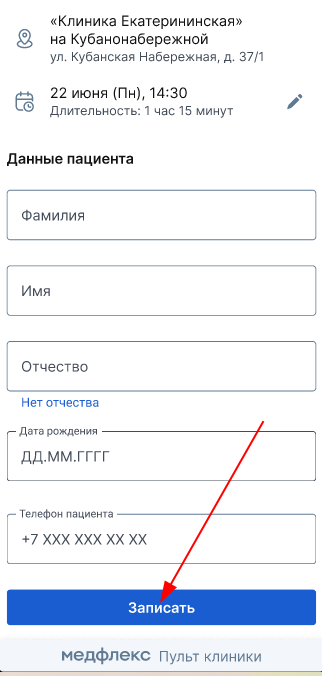
6. После записи вы можете скопировать телефон пациента и краткую информацию о приёме на услугу, чтобы отправить её пациенту.
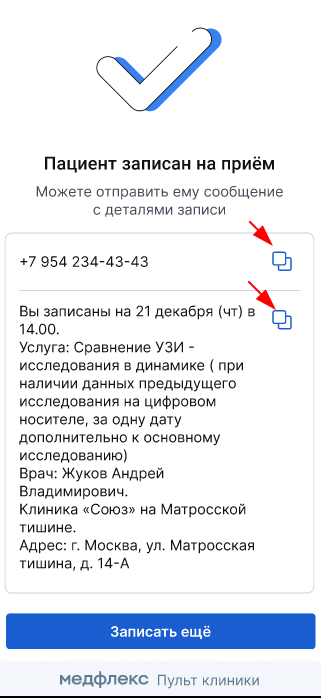
Кнопка «Записать ещё» вернёт вас на главный экран виджета.